关于PROE、ANSYS, ANSYS-ICEM CFD, ANSYS WORKBENCH,ANSYS-CFX,的模型导入问题总结
关于proe、ansys, ansys-icem cfd, ansys workbench,ansys-cfx,的模型导入问题总结_secret
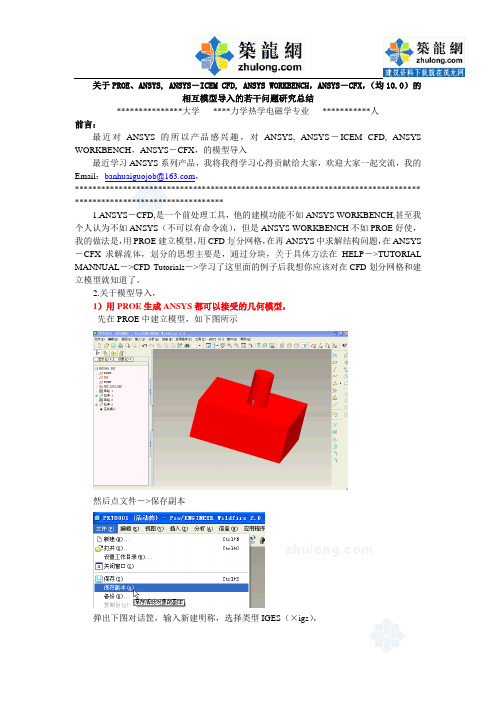
关于PROE、ANSYS, ANSYS-ICEM CFD, ANSYS WORKBENCH,ANSYS-CFX,(均10.0)的相互模型导入的若干问题研究总结***************大学****力学热学电磁学专业***********人前言:最近对ANSYS的所以产品感兴趣,对ANSYS, ANSYS-ICEM CFD, ANSYS WORKBENCH,ANSYS-CFX,的模型导入最近学习ANSYS系列产品,我将我得学习心得贡献给大家,欢迎大家一起交流,我的Email:banhuaiguojob@,******************************************************************************* **********************************1.ANSYS-CFD,是一个前处理工具,他的建模功能不如ANSYS WORKBENCH,甚至我个人认为不如ANSYS(不可以有命令流),但是ANSYS WORKBENCH不如PROE好使,我的做法是,用PROE建立模型,用CFD划分网格,在再ANSYS中求解结构问题,在ANSYS -CFX求解流体,划分的思想主要是,通过分块,关于具体方法在HELP->TUTORIAL MANNUAL->CFD Tutorials->学习了这里面的例子后我想你应该对在CFD划分网格和建立模型就知道了。
2.关于模型导入,1)用PROE生成ANSYS都可以接受的几何模型,先在PROE中建立模型,如下图所示然后点文件->保存副本弹出下图对话筐,输入新建明称,选择类型IGES(×igs),关闭PROE,记住文件所在文件夹,2)PROE的模型导入ANSYS ICEM CFD,打开ANSYS ICEM CFD指向你刚才生成的文件,然后模型就出现了,2)ANSYS中导入PROE模型3)ANSYS模型导入到ANSYS CFX中,在ANSYS的命令流筐中输入:这时在你的的ANSYS的工作目录下生成了一个banhuaiguo.cdb文件打开ANSYS CFX的前出理界面:最终结果:4)CFD模型导入cfx,打开ANSYSCFX5)CFX模型导入ANSYS,结论:ANSYS1.该方法在PROE野火版ANSYS系列产品10.0中通过测试,2.本人不怎么谦虚,因此有点小小的成绩愿意和大家共享!3.希望斑竹加点分!*******************************待续*******************************。
PROE和ANSYS接口问题

2 . 使用A N S Y S —P r o /ENGINEER接口转换A N S Y S 软件安装选项中包含与P r o / E N G I N E E R 软件的接口模块“Co nnection for Pro/Engineer”。
此模块不仅能将Pro/E模型数据直接转换给ANSYS,同时还提供了以执行部件为基础的参数优化设计功能。
该功能允许从建立以部件为基础的参数化Pr o/E模型开始,用ANSYS程序对其进行优化,并以一个优化的模型结束,而且建立好的模型仍是以部件为基础的参数化模型。
此模块能给工程人员在有限元分析过程中考虑采用何种前后处理提供最好的支持。
利用软件自带接口能够快速准确地导入数据,因此下面将对此类方案着重进行分析。
ANSYS在默认的状态下是不能对Pro/E中的prt(或asm)文件进行直接转换的。
必须通过以下过程对ANSYS设进行连接设置以激活模块。
图3 ANS_ADMIN 9.0对话框鼠标点击“ 开始→ 程序→ANSYS 9.0→Utilities→ANS_ADMIN”,出现如图3所示对话框,选择“Configuration options →O K ” ,接下来的对话框顺序选取“Configurati on Conn ection forPro/ENGINEER → OK”和“ANSYSMultiphysics & WIN32 → OK”。
完成后,A N S Y S会自动提示已在自己的安装目录中成功生成了config.anscon文件,在接下来出现的对话框“PRO/ENGINEERInstallation path”选项后输入P r o / E 的起始安装路径如“ E : \proeWildfire 2.0”,“Language used with Pro/Engineer”选项用默认的“usascii”,然后点击“0K”。
出现对话框提示在Pro/E目录下成功建立了一个protk.dat文件,点击确定即完成配置。
ANSYS与proE 、UG、ADAMS、solidworks等多种软件接口资料汇总

ansys中有与PRO/E连接的设置功能,开始-ansys61-ans_admin-configuration(ok)-configure connection for Pro/e……(添pro/e的目录等等)
设完后在Pro/e的main menu中会有与ansys的连接命令(最后一个命令ANSYS Geom),Pro/e中建完实体后点该命令,会在工作目录下生成一个*.anf文件,启动ansys,用input命令读它就行了。
fem_which_ansys_solver FRONTAL 允许指定使用Frontal ANSYS求解器还是Iterative ANSYS求解器。
femansys_annotations yes 切换载荷工况名称到ANSYS。
pro_ansys_path <路径名> 指定到可执行的ANSYS (ansys.e)的路径。
ANSYS与pro/E 、UG、ADAMS、solidworks等多种软件接口资料汇总
AutoCAD 模型输入 Ansys
1. 对于三维实体(3d Object)
AutoCAD:
File --> Export... --> 保存类型选 ACIS(*.sat) --> 输入文件名 --> 选实体 (选3d object)
Ansys:
File --> Import --> SAT... 输入即可
优点:
用 SAT 文件转换方便,而且一般不会有转换问题
缺点:
只能转换3d object
2. 用 iges 格式文件交换
AutoCAD 12 自带输出 iges 格式文件工具, AutoCAD 14 要从 AutoDesk 网站下载转换工具。
CFD系列软件介绍

CFD——计算流体动力学(建模计算) CFD——计算流体动力学,因历史原因,国内一直称之为计算流体力学。
其结构为:提出问题——流动性质(内流、外流;层流、湍流;单相流、多项流;可压、不可压……),流体属性(牛顿流体:液体、单组分气体、多组分气体、化学反应气体;非牛顿流体)分析问题——建模——N-S方程(连续性假设),Boltzmann方程(稀薄气体流动),各类本构方程与封闭模型。
解决问题——差分格式的构造/选择,程序的具体编写/软件的选用,后处理的完成。
成果说明——形成文字,提交报告,赚取应得的回报。
CFD实现过程:1.建模——物理空间到计算空间的映射。
主要软件:二维:AutoCAD:大家不要小看它,非常有用。
一般的网格生成软件建模都是它这个思路,很少有参数化建模的。
相比之下AutoCAD的优点在于精度高,草图处理灵活。
可以这样说,任何一个网格生成软件自带的建模工具都是非参数化的,而对于非参数化建模来说,AutoCAD应该说是最好的,毕竟它发展了很多很多年!三维:CATIA:航空航天界CAD的老大,法国人的东西,NB,实体建模厉害,曲面建模独步武林。
本身可以生成有限元网格,前几天又发布了支持ICEM-CFD的插件ICEM-CFD CAA V5。
有了它和ICEM-CFD,可以做任何建模与网格划分!UG:总觉得EDS脑袋进水了,收了I-deas这么久了,也才发布个几百M的UG NX 2.0,还被大家争论来争论去说它如何的不好用!其实,软件本身不错,大公司用得也多,可是就这么打市场,早晚是走下坡路。
按CAD建模的功能来说它排不上第一,也不能屈居第二,尤其是加上了I -DEAS更是如虎添翼。
现在关键是看市场了。
Solidworks:这哥们讲的是实用主义,中端CAD软件它绝对是老大,Solidedge功能是不比它差,但是Solidworks的合作伙伴可能是SE的十几倍,接口也比SE多很多,要是你,你会选哪个?Autodesk Inventor也只能算是中端软件,目前说来,我是处于观望态度,看发展再决定。
ansys和fluent的区别
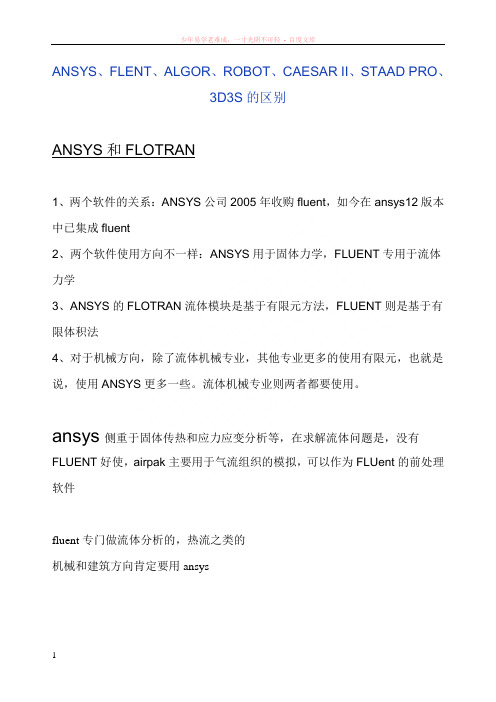
ANSYS、FLENT、ALGOR、ROBOT、CAESAR II、STAAD PRO、3D3S的区别ANSYS和FLOTRAN1、两个软件的关系:ANSYS公司2005年收购fluent,如今在ansys12版本中已集成fluent2、两个软件使用方向不一样:ANSYS用于固体力学,FLUENT专用于流体力学3、ANSYS的FLOTRAN流体模块是基于有限元方法,FLUENT则是基于有限体积法4、对于机械方向,除了流体机械专业,其他专业更多的使用有限元,也就是说,使用ANSYS更多一些。
流体机械专业则两者都要使用。
ansys侧重于固体传热和应力应变分析等,在求解流体问题是,没有FLUENT好使,airpak主要用于气流组织的模拟,可以作为FLUent的前处理软件fluent专门做流体分析的,热流之类的机械和建筑方向肯定要用ansys流动传热的问题建议用fluent,纯导热问题用ansys。
因为ansys的热分析模块只能处理纯传热问题,不计算流场。
ansys的强项在于处理固体问题,流体有关的问题不是它的擅长,是fluent的擅长。
所以楼主的问题属于固壁传热问题,原来的ansys就可以较好的解决。
另外,虽然说ansys先后收购了CFX和fluent这两个软件,但是ansys仅是指ansys本身的软件,不包括上面的两个。
个人看法:暂时不会出新的混合了上述三种的所谓的新ansys,因为从算法上讲,ansys用的是有限元算法,而fluent和CFX用的是有限体积法,所以暂时无法整合到一起。
ALGORALGOR是新一代的CAE分析工具,在汽车、电子、航空航天、医学、军事、电力系统、石化、土木工程、微机电系统、日用品生产等诸多领域中均得到了广泛的应用。
ALGOR核心代码起源于1970年开发的SAP程序,它是由美国加州大学伯克利分校的K.J.Bathe、E.L.Wilson和F.E.Peterson等人共同研制。
ANSYS ICEM CFD从入门到精通三维模型结构网格划分管内叶片模型详解

选择在叶片中心的两个块 (35 and 36) 中键确定
注意这些块的垂直边的颜色有青蓝色变成了白色– 因为变成了块的边界
#1
#3
9/9/05
ANSYS ICEMCFD V10
Workshop #2
Inventory #002277
D5-10
ANSYS v11.0
块的坍塌变形
#1 #2
• Blocking > Merge Vertices • 单击右键取消选择 • 选择Collapse Blocks
ANSYS ICEMCFD V10
Inventory #002277
D5-6
ANSYS v11.0
对边进行关联
#1
#2
Workshop
• 选择 Associate > Associate Edge to Curve – 在管的一侧选择4条边 – 在同一侧选择4条曲线
• 在另一边采用相同的操作 • 边的颜色变为绿色说明已经建立了连
+Y
• 选择 Split Block > Split Block
• Split Method 是 Screen Select
• 单击左键并且拖住其中的一条边如图所示– 它变成红色的高 亮线
– 移动鼠标直到新的分割线的位置大体上在叶片的一端时 放开鼠标
– 中键确认
ANSYS v11.0
对块的部分进行修饰
在模型树的Blocking处单击右键 并且选择 Index Control
#4
使用 Index Control panel上的箭头, 设置 ‘I’ 的数
值从2到3
在Parts 中的SOLID处单击右键 并且选择 Add to Part
ansys与proe转换-自我心得以及一些网上资料
在本人实际之后,proe转换到经典ansys中简单的模型可以转换,没有线面损失,但是当有倒角小孔等ansys中不能识别的对象的时候错误让人心寒,虽然利用接口可以导进去但是心中不免会忐忑:模型太复杂,可如何修改补线,补面等等。
最后实在无奈利用workbench加以了分析。
导进去的模型挺好(接口还是不行,最后利用stp格式导进去发现结果很美好),之后进行网格划分,加载,这个时候又遇到了一个问题:我所希望的单元如何利用,workbench中直接默认,现在有俩中途径需要试验:一是直接在workbench中选择单元,一种是导入经典ansys中进行单元替换,这里有一个问题是workbench导入ansys 中之后只有节点和单元,不过问题都是解决的,也学那位大神早已经解决了,但是都说的了了草草,不甚齐全,试完之后和大家分享,共同进步。
一下带点福利吧,相比大家都已经了解了。
我想说的是,复杂模型导入ansys中确实是个问题,确实是需要我们探索或者软件本身的完善去解决的。
今天实在无奈,就先把proe模型导入到ansys经典下,生成cbd和igs文件,再把ige文件导入workbench,居然也可以,算是一种好方法吧!parasolid格式最近刚学习ANSYS ,对ANSYS建模很头疼,还是喜欢用PRO/E建模,经过研究将自己的方法说出来供大家参考1、首先确保安装ANSYS时已经指定了PROE文件2、在“开始”——“所有程序”-----“ANSYS 12.1”----“Utilities”----“CAD Configuration Manager”出现“CAD Configuration Manager”设置页面,对该设置页面进行以下设置3、勾选“Workbench and ansys Geometry interfaces ”和“ICEM CFD Direct CAD interfaces”再勾选右边“Pro/Engineer”然后点“NEXT”4、进入“Pro/Engineer”启动目录和启动文件设置页面,在“Pro/Engineer Installation location”按照提示指定Pro/Engineer的启动目录,在“Pro/Engineer Start command”中按提示选择Pro/Engineer启动文件,设置完成后选择“EXIT”即可5、启动ANSYS V12.1,进入ANSYS后选择“file”---“import”---“Pro/E”,选择已经做好的PRO/E模型即可导入我今天正好下载一个这方面的资料,这是pdf格式的,我不会贴图前言:安装ANSYS时可以设置,将ANSYS与三维软件(PRO/e、UG)等无缝连接。
ICEM_CFD_网格划分入门
WorkBench ICEM CFD 网格划分入门111AnsysWB里集成了一个非常重要的工具:ICEM CFD。
它是一个建模、划分网格的集成工具,功能非常强大.我也只是蜻蜓点水的用了几次,感觉确实非常棒,以前遇到复杂的模型,用过几个划分网格的工具。
但这是我觉得最方便和最具效率的。
网格划分很大程度上影响着后续的仿真分析—-相信各位都有所体会。
而ICEM CFD特别长于划分六面体网格,相信无论是结构或流体(当然铁别是流体),都会得益于它的威力.ICEM CFD建模的能力不敢恭维,但划分网格确实有其独到之处.教程开始前,作一个简单的原理介绍,方面没有使用过ICEM CFD的朋友理解主要的任务:111如下图:1:白色的物体是我们需要划分网格的,但是它非常不规则。
2:这时候你一定想:怎么这个不规则呢,要是它是一个方方正正的形状多好(例如红色的那个形状)01111于是有了这样一种思想:1:对于异型,我们用一种规则形状去描述它。
2:或者说:如果目标形状非常复杂,我们就用很多规则的,简单的形状单元合成在一起,去描述它。
之后,将网格划分的设置,做到规则形状上.最后,这些规则,通过最初的“描述”关系,自动的“映射"到原先的复杂形状上—-问题就得到了解决!!!ICEM CFD正是使用了这种思想。
如下是一个三通管,在ProE里做得02在ProE里面直接启动WB进入WB后,选择如下图:03111如下:1:代表工作空间里的实体2:代表某实体的子实体,可以控制它们的开关状态3:控制显示的地方04下面需要创建一个Body实体这个实体代表了真实的物体。
这个真实的物体的外形由我们导入的外形来定义.-—我们导入的外形并不是真实的实体。
这个概念要清楚。
但是今后基本上不会对这个真实的实体作什么操作。
这种处理方式主要是为工作空间内有多个物体的时候准备的。
051:点击“创建Body”2、3:点选这两个点4:于是创建出一个叫“Body”的实体操作中,左键选择,中键确认,右键完成并退出-—类似的操作方法很多地方用到,要多练习,今后就不特别说明了06下面需要创建我们最需要的东西:那个“规则的形状”ICEM CFD里,这个实体叫 Block可以如下方式创建之:07注意到我们现在多了一个黑框,怎么样,够规则吧?呵呵,开个玩笑.还必须对这个黑框进行必要的“裁剪"之后才能用来“描述”我们的目标实体0809修剪Block实体的第一步是一个益智的工作:我们不妨简单绘制一下策略:因为我们的实际物体像一个变形的“T”形,因此,不妨就用“T”来变形。
基于PROE,HyperMesh,ANSYS的有限元分析
基于PROE,HyperMesh,ANSYS的有限元分析作者: 张瑞,琚建民1.介绍:目前,ANSYS软件在有限元分析方面被广泛的应用,但是他的预加工功能是如此的复杂以至于我们必须耗费大量的精力和时间,特别是分析复杂模型的时候。
根据这种状况,我们将用PROE,HyperMash,和ANSYS商业软件进行建模,创建网格,计算和分析。
各种有限元分析软件的综合运用可以发挥他们各自的优势,使有限元分析更加有效率。
2.关于PROE,HyperMash,和ANSYS的介绍a.ProE是美国PTC公司开发的3D的CAD/CAM/CAE软件。
他的几何建模功能是最杰出的。
我们建立复杂的模型更多的会去运用PROE而非ANSYS和HyperMash。
然而他的划分网格,计算,分析和后续处理是十分差劲的b.HyperMash 是美国Atair公司开发的产品。
它的主要优势在以下几个方面:划分网格变得更容易和迅速;我们更容易可以控制和指定原理特征,操作时非常的方便。
因此可以使原理特征和网格工程分析要求更容易吻合;HyperMash有常规CAD和CAE软件界面。
HyperMash的建模功能没有PROE那么强,它的计算分析功能也并没有ANSYS那样好。
因为它有很少的材质和元素种类,并且设定解决方法是非常不便的。
c.ANSYS是最有影响力的一有限元分析软件在世界上,因为它的强大计算和分析能力。
但它的预处理功能相对薄弱。
首先,在ANSYS中建模时低PROE一等的,因此对复杂建模是很困难的。
此外, 运用ANSYS进行网格划分和修改元素和HyperMesh相比并不容易。
所以很难确保元素特性使计算成功。
用它进行预处理将会浪费更多时间,严重的影响工作效率。
3. ProE; HyperMesh; ANSYS在有限元分析上的综合应用a.工作过程我们的目的是要通过综合利用软件来发挥每个软件各自的优点。
根据三个软件的特点,我们可以通过PROE建模,通过HyperMesh划分网格,通过ANSYS求解。
Ansys与solidworks 有限元分析软件的比较
COSMOS与其他有限元分析软件的比较COSMOS与其他有限元分析软件的比较/discuz/viewthread.php?tid=144534&pid=813571&page=1&extra =page%3D1#pid813571cosmos是sw环境下优秀的有限元分析软件下面转贴一篇比较文章:现在,企业面临的最大挑战是怎样快速地推出可以信赖的高品质产品。
达到这一目标的途径只有缩短产品的设计周期、降低产品的制造成本。
这样的问题对稍有一些头脑的人都是可以提出来的,问题是如何去缩短?怎样来降低呢?在一个现代化的企业中,CAD/CAM已经减少了不少设计者的负担,原来被视为CAD/CAM中配角的CAE(计算机辅助工程)已经不再是以前的可有可无了,现在已经是高品质设计中不可缺少的重要一环,CAE不仅可以减少CAM中制造实体模型的次数,还可以帮助设计者在CAD中合理去建构几何实体模型。
因此合理运用CAE可以缩短产品的开发时间,减少产品制造的成本。
这也从一个侧面说明,在整体效益上看,CAD/CAE/CAM已经是不可分割的了,并且向集成化的方向发展是一个必然趋势。
说的具体一点,CAE可以使企业达到现代化的水准,即可以:1、缩短设计所需的时间和降低设计成本。
2、在精确的分析结果下制造出品质优秀的产品。
3、对设计变更能快速作出反应。
4、能充分地与CAD集成并对不同类型的问题进行分析。
5、能准确地预测产品的性能。
怎样选择CAE软件CAE在企业中属高深层技术的范畴,因此,选择CAE软件产品应从技术的角度入手,但软件的计算速度、分析问题所需的硬盘空间、软件的使用方便性、软件的分析功能、与其它CAD/CAE软件的集成性,是评价CAE软件的基本准则。
目前在全球范围内的CAE软件产品是非常多的,如COSMOS、ANSYS、NASTRAN、PATRAN、ADINA、SAP、MARC、ASKA、RASNA、JIFEX(国产)等。
